CAD是一种专业的制图软件,这里所说的CAD就是一款用于建筑、机械等产品构造以及电子产品结构设计的软件。在CAD使用中,遇到很多还未尝试绘制过的图形,比如CAD中经常需要绘制到的箭头,那么今天本文内容主要以CAD2013版本为例,给大家演示AutoCAD2013怎么画箭头的方法,希望本文对大家有帮助,感兴趣的小伙伴可以关注了解下。
调整系统带的:
第1步
先要打开标注样式。如果找不到,可如下图显示‘菜单栏’,在选择格式中的标注样式。
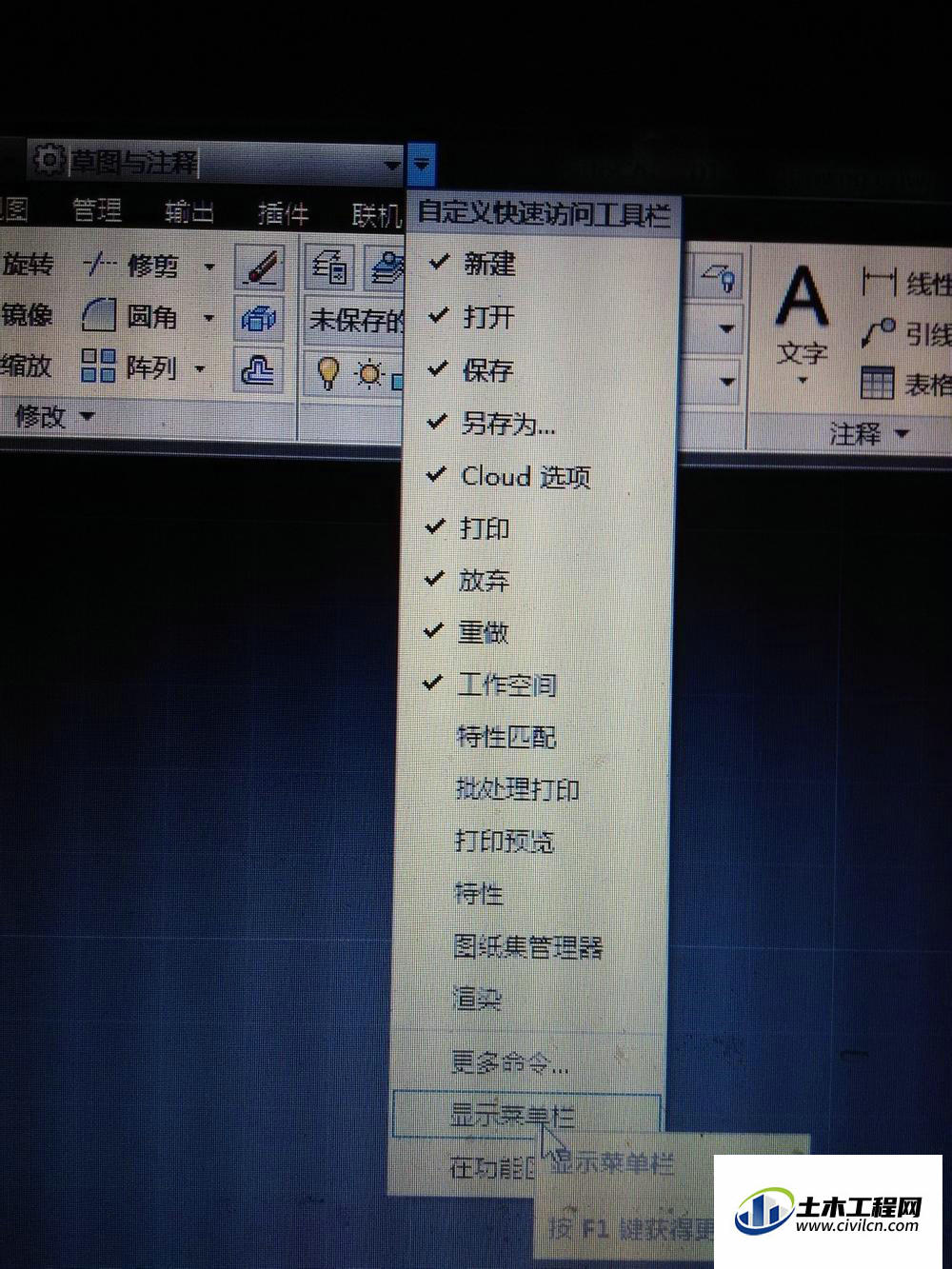
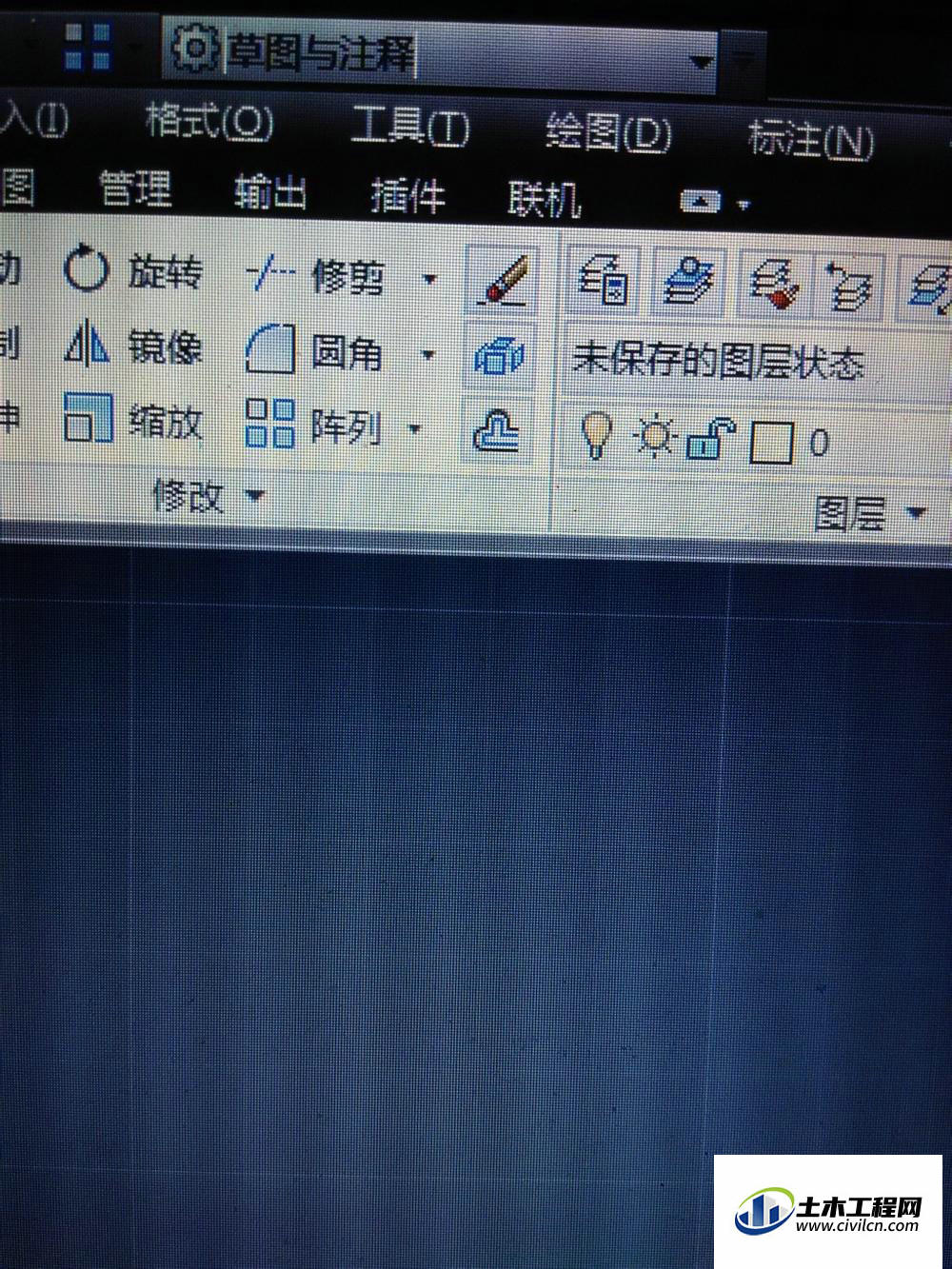
第2步
选中要编辑的标注样式,单击修改
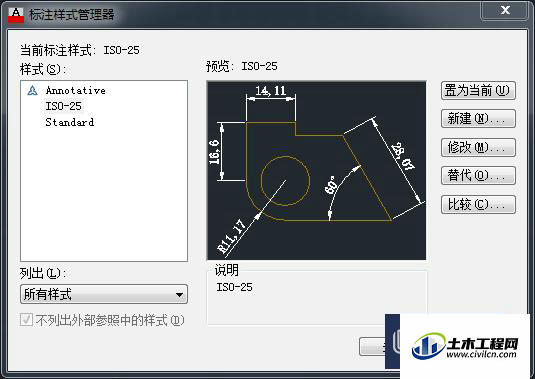
第3步
在’符号与箭头‘中可看到‘箭头大小’项。调整它就行了。
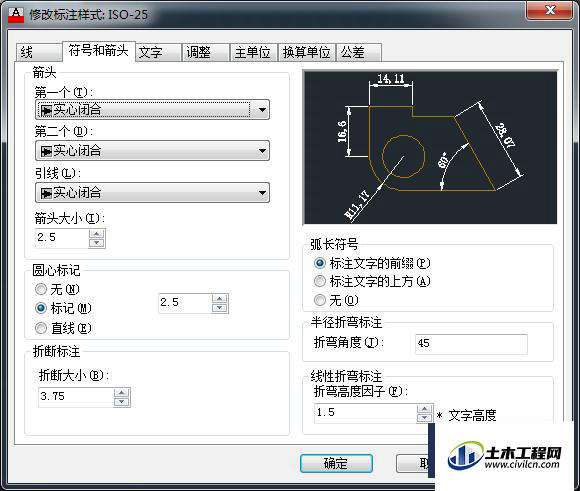
自己画箭头:
第1步
选择多段线命令。标准界面下是第一幅,新界面是第二幅。
![]()

第2步
此时要你指定一起始点。在适当地方单击一下,出现下图。
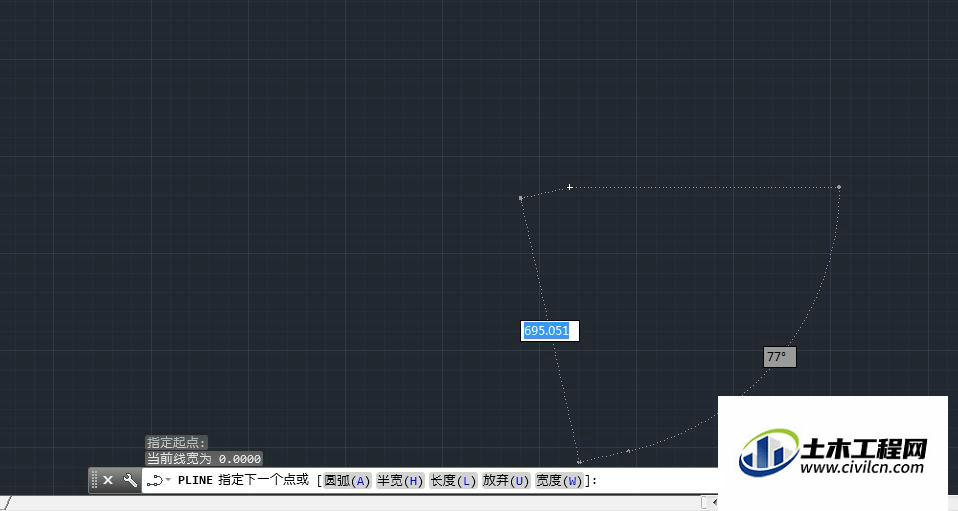
第3步
此时输入w,表示接下来要指定多段线的起始宽度和终点宽度。回车确定。
![]()
第4步
此时要你输入起始线宽,这里我输入5。回车后要你输入终点线宽。显然输入0。回车确定。
![]()
![]()
第5步
此时界面上已经根据你的设置生成了箭头的大致样子。此时只要在适当位置单击一下已将终点确定下来就完成了。
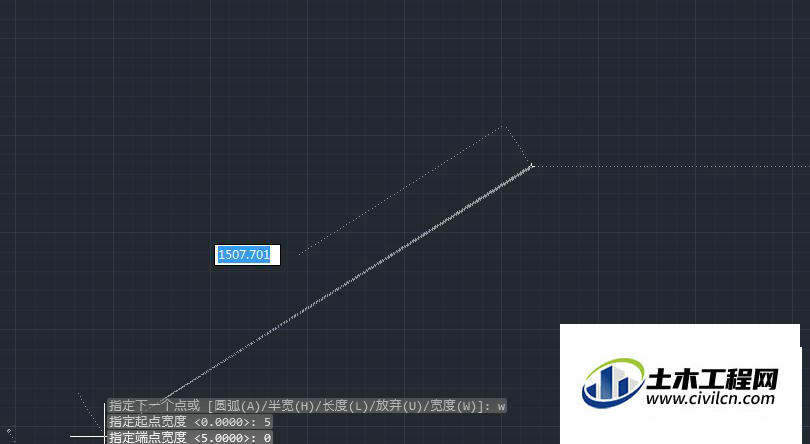

温馨提示:
以上就是关于“CAD2013如何画箭头?”的方法,还不太熟悉的朋友多多练习,关注我们,帮你解决更多难题!






